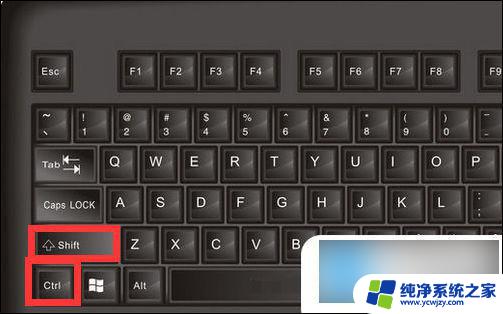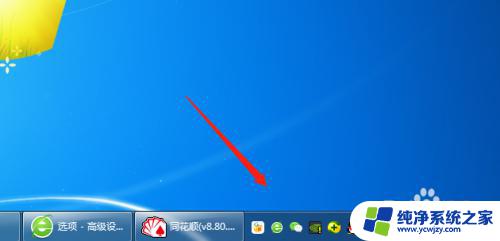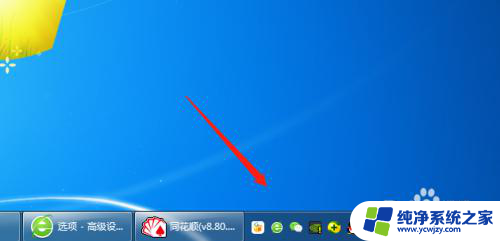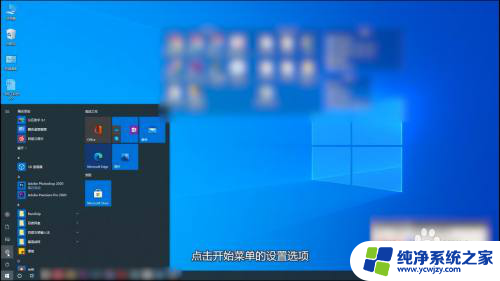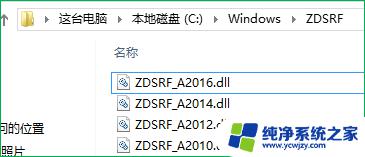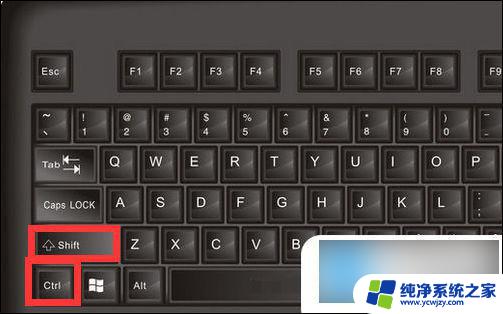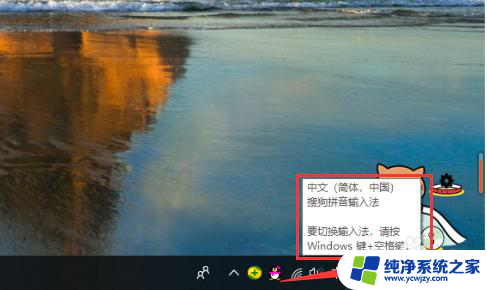电脑输入法为什么只能输入英文 电脑只能打英文怎么办
更新时间:2023-10-12 16:01:58作者:yang
电脑输入法为什么只能输入英文?这是许多非英语母语的用户经常面临的问题,在全球范围内,英文被广泛使用,并成为国际交流的通用语言。电脑在设计时默认设置为英文输入法,以满足大多数用户的需求。对于不懂或不熟悉英文的用户来说,这无疑是一种不便。对于那些只能打英文的电脑,我们应该如何应对呢?
方法如下:
1.在电脑桌面上,
鼠标右击。弹出的菜单中点:个性化
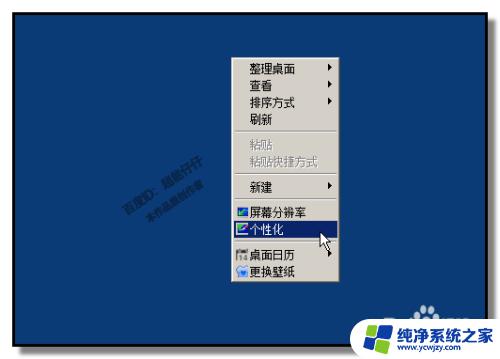
2.打开控制面板;
再点:控制面板主页
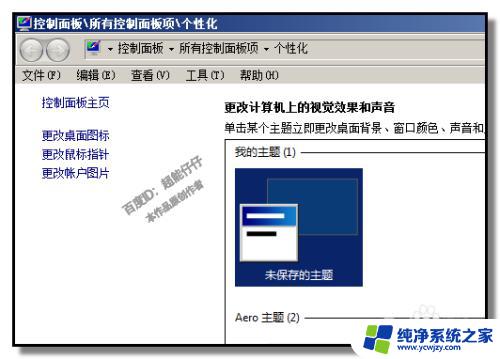
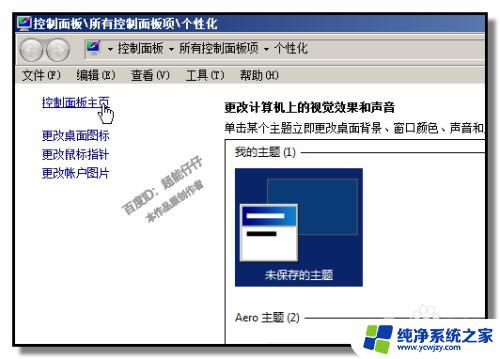
3.转到:调整计算机的设置
找到:时钟,语言和区域
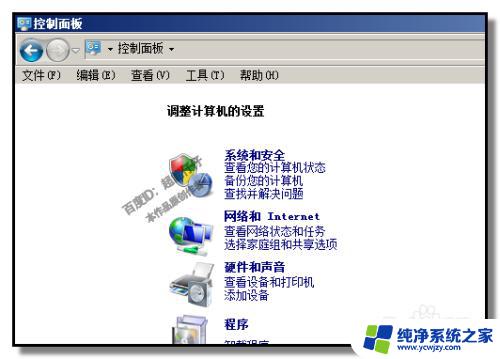
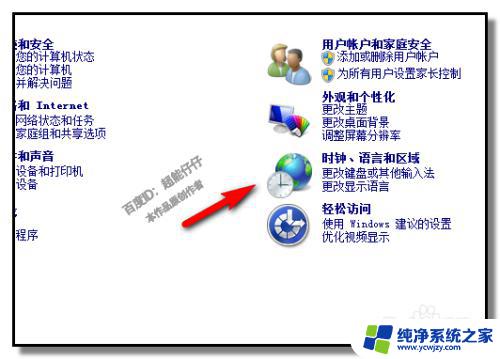
4.如果你的电脑上不明这个界面的,不用急的,比如,你的电脑上界面如下图所示。
那么,你找:区域和语言


5.如果下图所示的界面,
同样是找;区域和语言
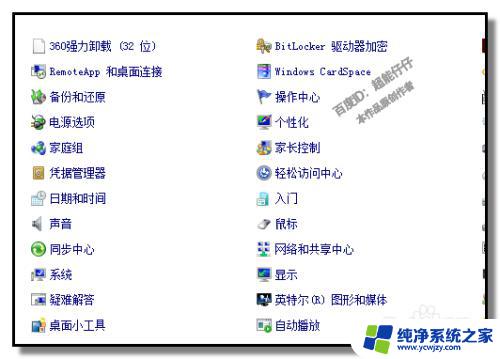
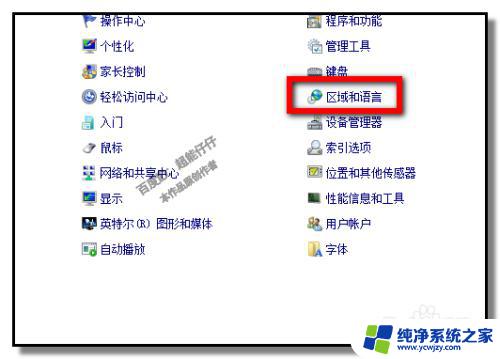
6.现在点击,
弹出的对话框中,点:键盘和语言
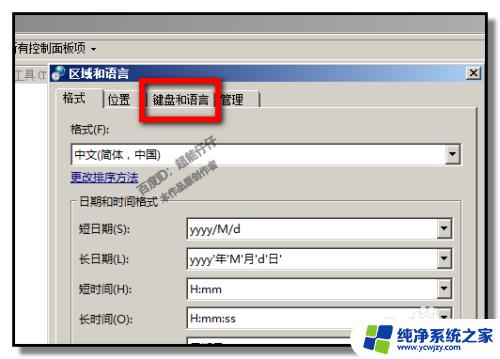
7.再点:更改键盘
再弹出另一个对话框,在“默认输入语言”这里。点下拉按钮,弹出的列表中选择你自己想要的输入法。
再点确定即可。
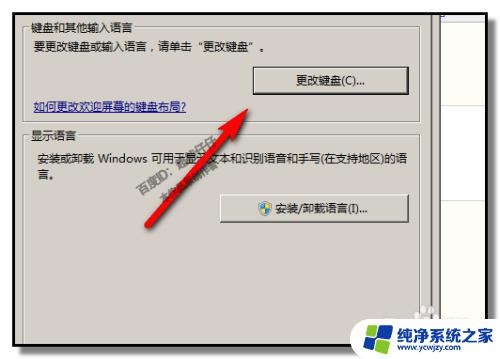
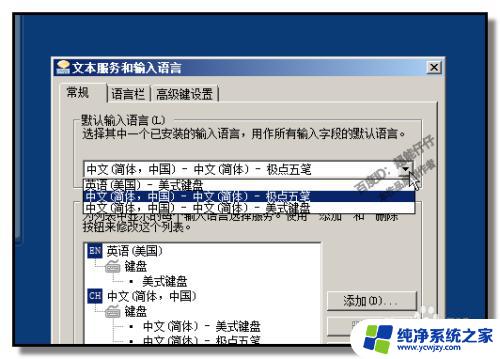
以上就是电脑输入法只能输入英文的原因及解决方法,希望对有类似问题的朋友们有所帮助。